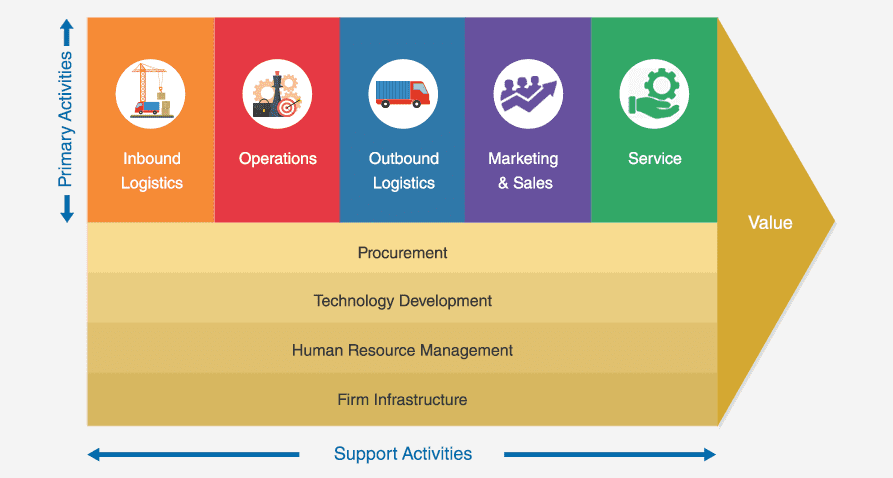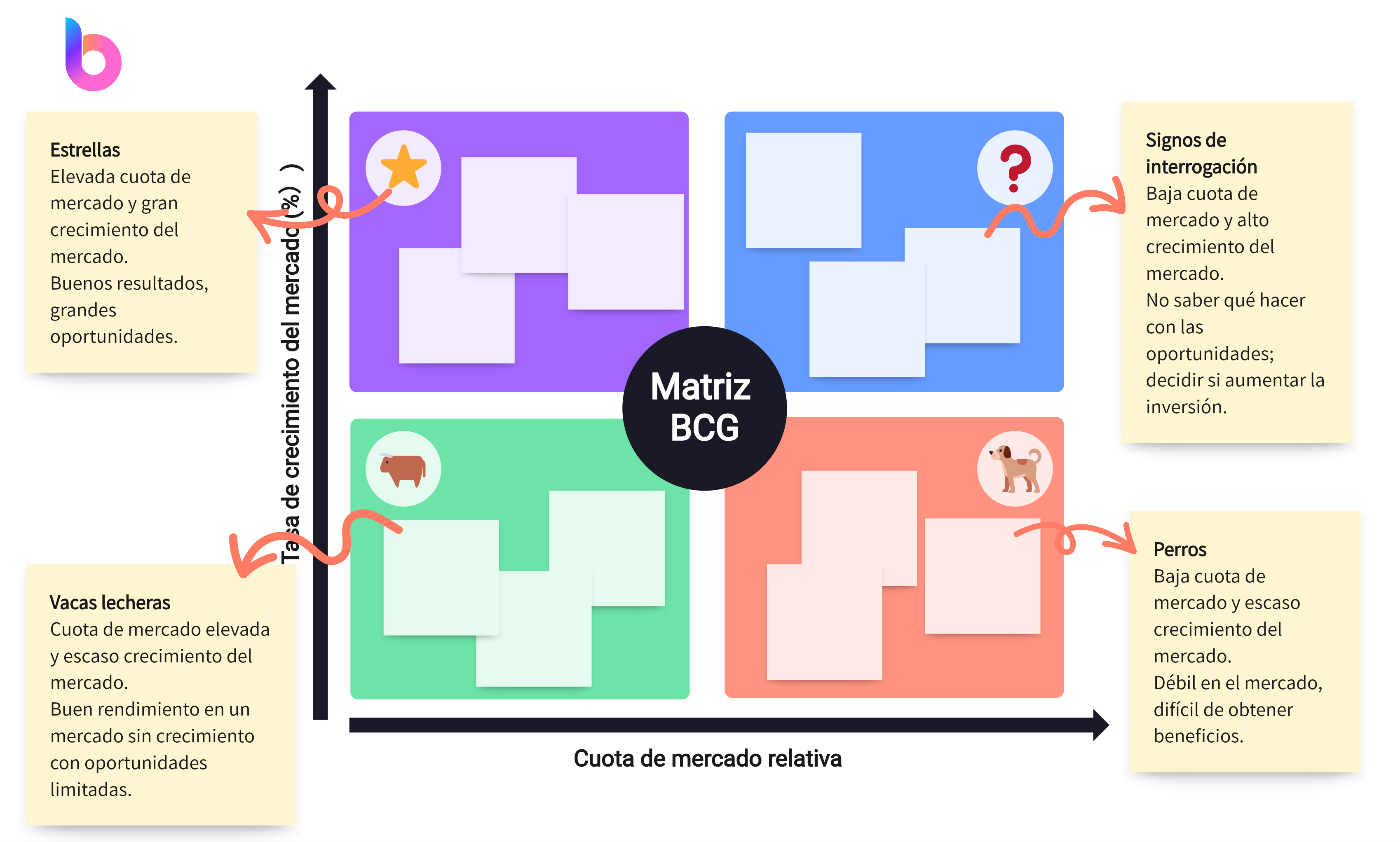En la era actual de la tecnología y los datos, la visualización eficiente de los mismos es esencial. Un tipo de visualización muy popular y efectiva es el gráfico de área, que a menudo se utiliza en Excel. En este artículo, vamos a desentrañar todos los secretos de la creación de gráficos de área en Excel y Boardmix. Así que si quiere aprender a crear un gráfico de área en Excel, ¡siga leyendo!
¿Qué es un gráfico de área?
Antes de proceder con los pasos detallados para crear un gráfico de área, es importante entender qué es y cómo se utiliza. Un gráfico de área, también conocido como un gráfico de superficie, es una representación visual que combina el gráfico de líneas y el gráfico de barras para mostrar cómo se cambia la cantidad total a lo largo del tiempo. Se utiliza principalmente para representar y comparar la magnitud de cambio en diferentes categorías durante un período específico.
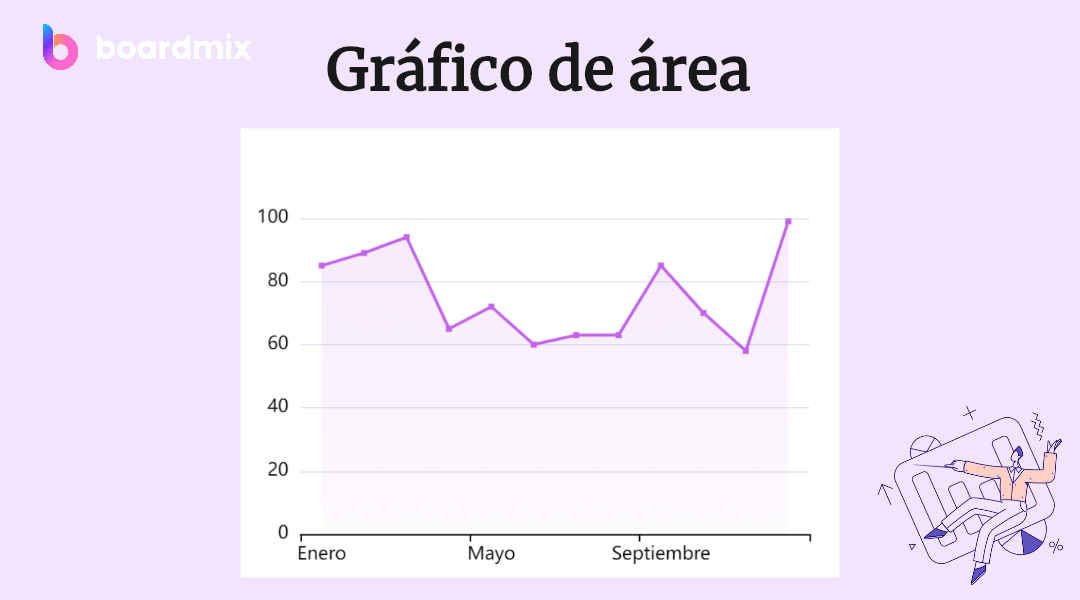
Los gráficos de área pueden ser muy útiles cuando se trata de analizar múltiples variables al mismo tiempo. Imagine que está analizando las ventas de varios productos. Un gráfico de área le permitiría ver no solo las ventas totales, sino también cómo cada producto contribuye a ese total.
¿Cómo crear un gráfico de área en Excel?
Para crear un gráfico de área en Excel, siga estos pasos:
1. Preparación de los datos para un gráfico de área
Crear un gráfico en Excel siempre comienza con los datos. Asegúrese de que sus datos estén completos, precisos y estén organizados en columnas o filas.
- Abre su documento Excel donde desea hacer el gráfico.
- Organice sus datos en columnas o filas. Normalmente, una columna (o fila) representa una categoría, mientras que otra columna (o fila) contiene los valores para esa categoría.
- Revise que todos sus datos estén completos y sean precisos.
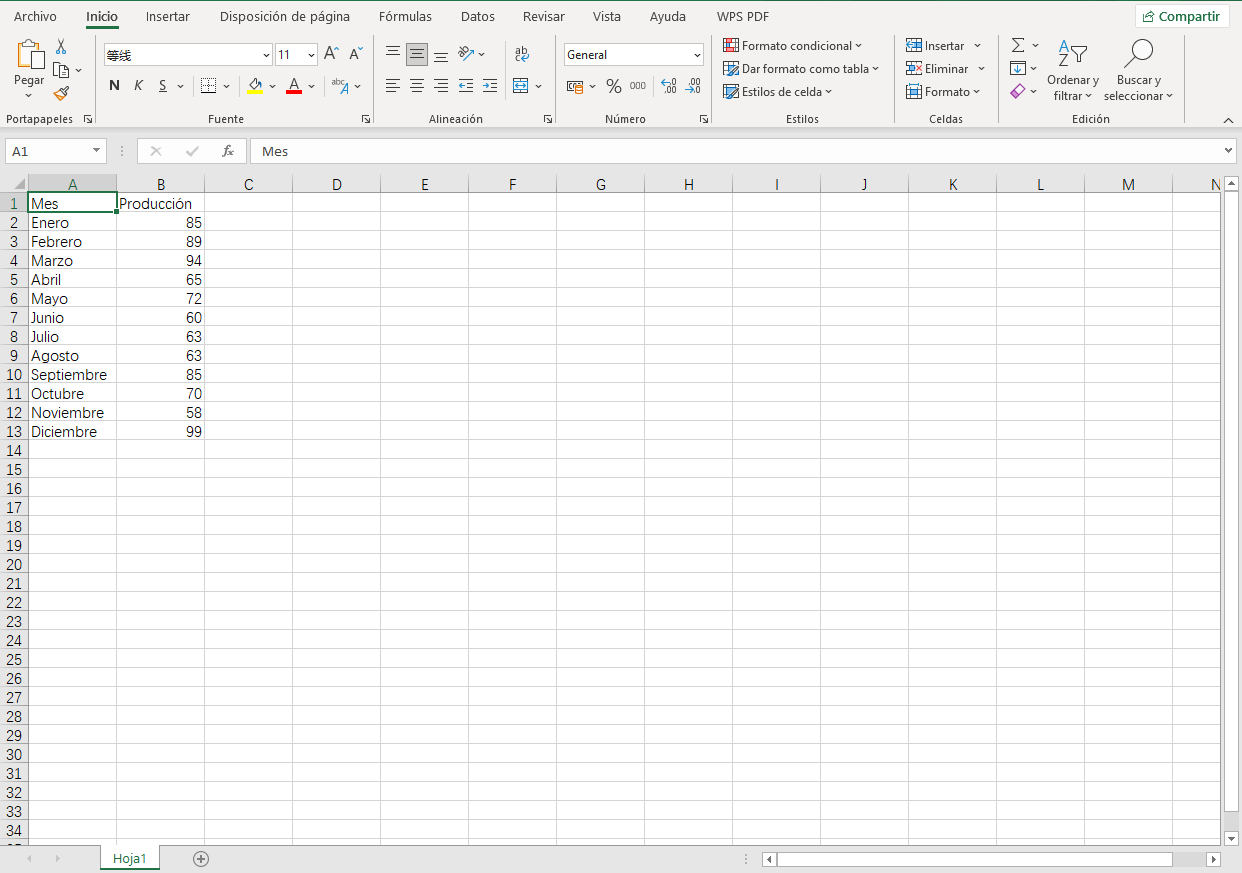
2. Creación del gráfico de área en Excel
Una vez que sus datos están organizados correctamente, puede proceder a crear su gráfico de área siguiendo estos pasos:
- Seleccione sus datos: Haga clic y arrastre para seleccionar todas las celdas que contienen los datos que desea incluir en su gráfico.
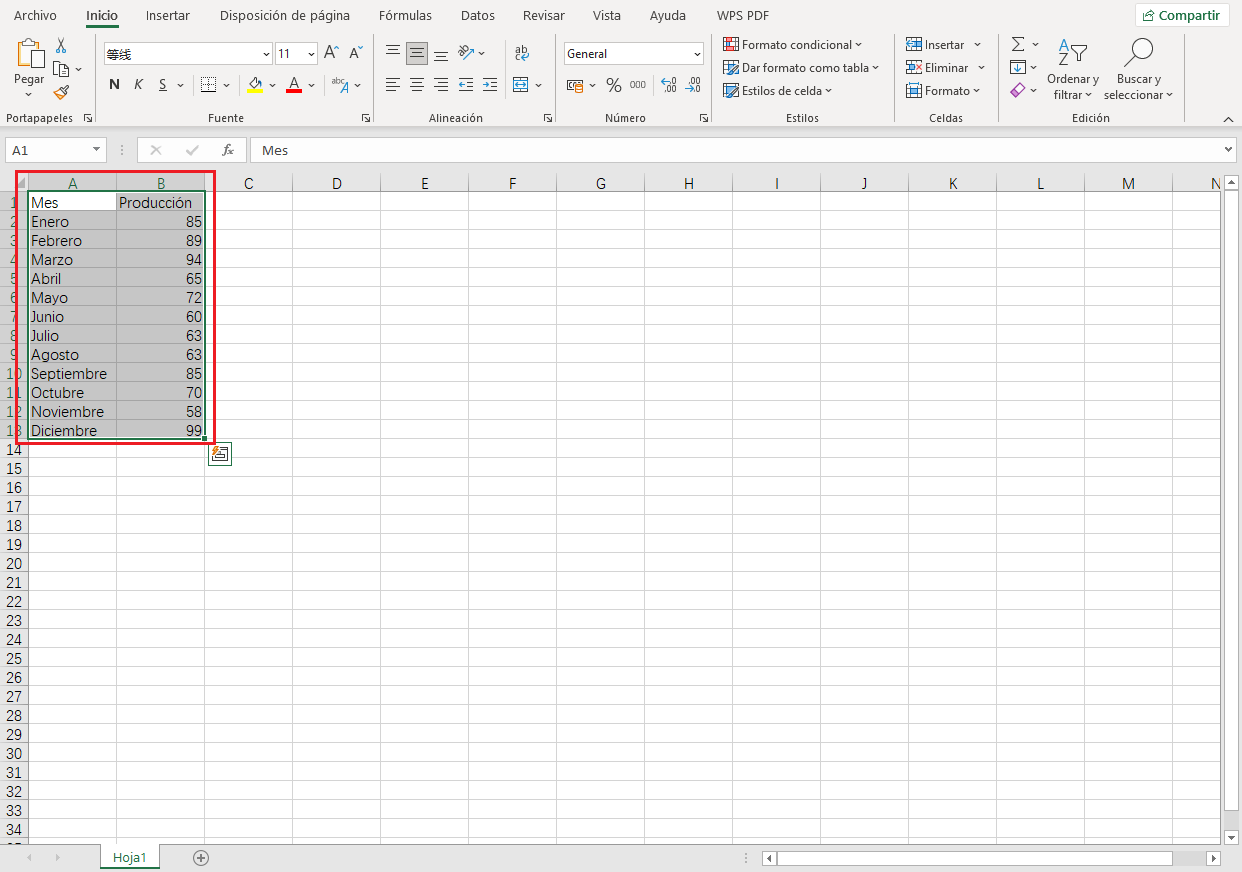
- Vaya a la pestaña "Insertar" en la cinta superior.
- Haga clic en el botón "Gráfico de área" en la sección "Gráficos".
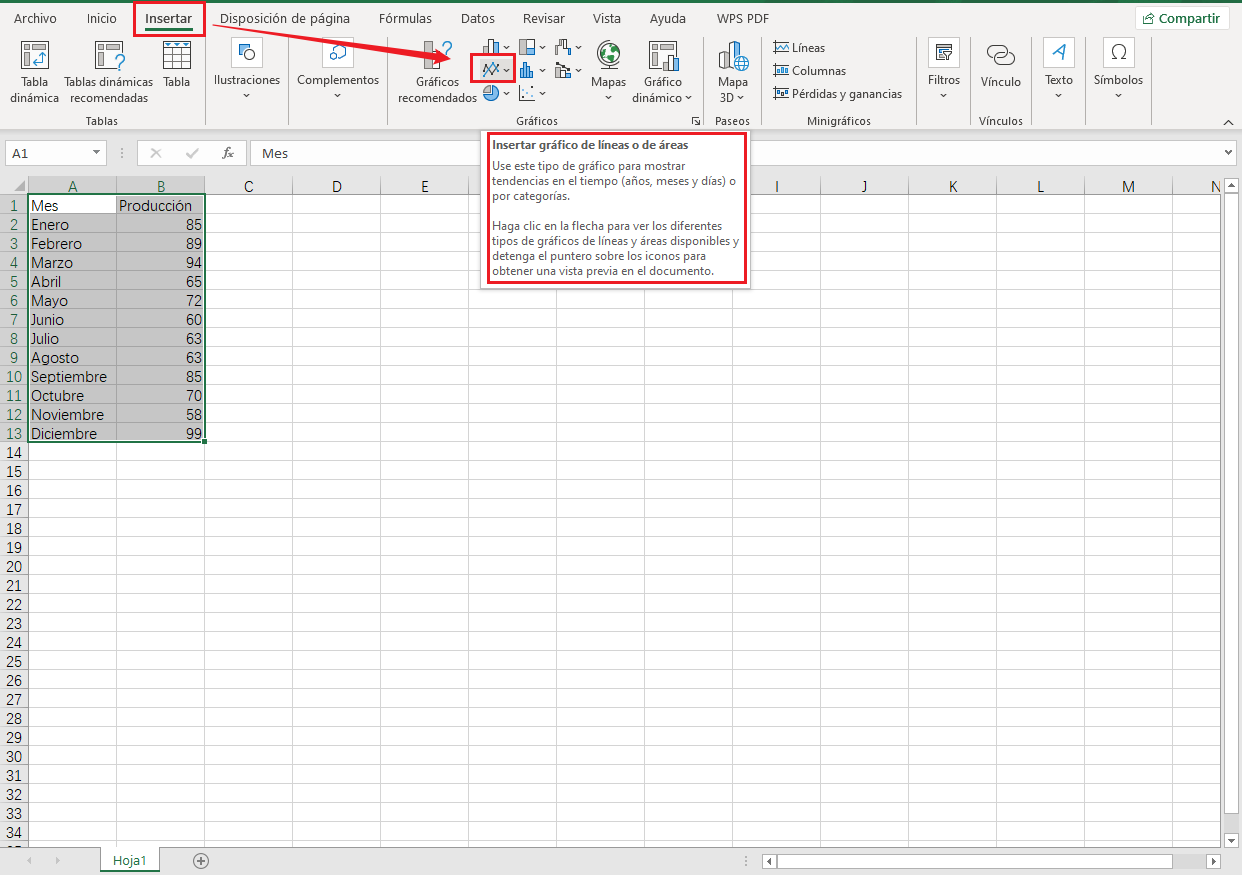
- Seleccione el tipo de gráfico de área que desea crear. Excel ofrece diferentes opciones como "Área", "Área apilada" y "Área 100% apilada".
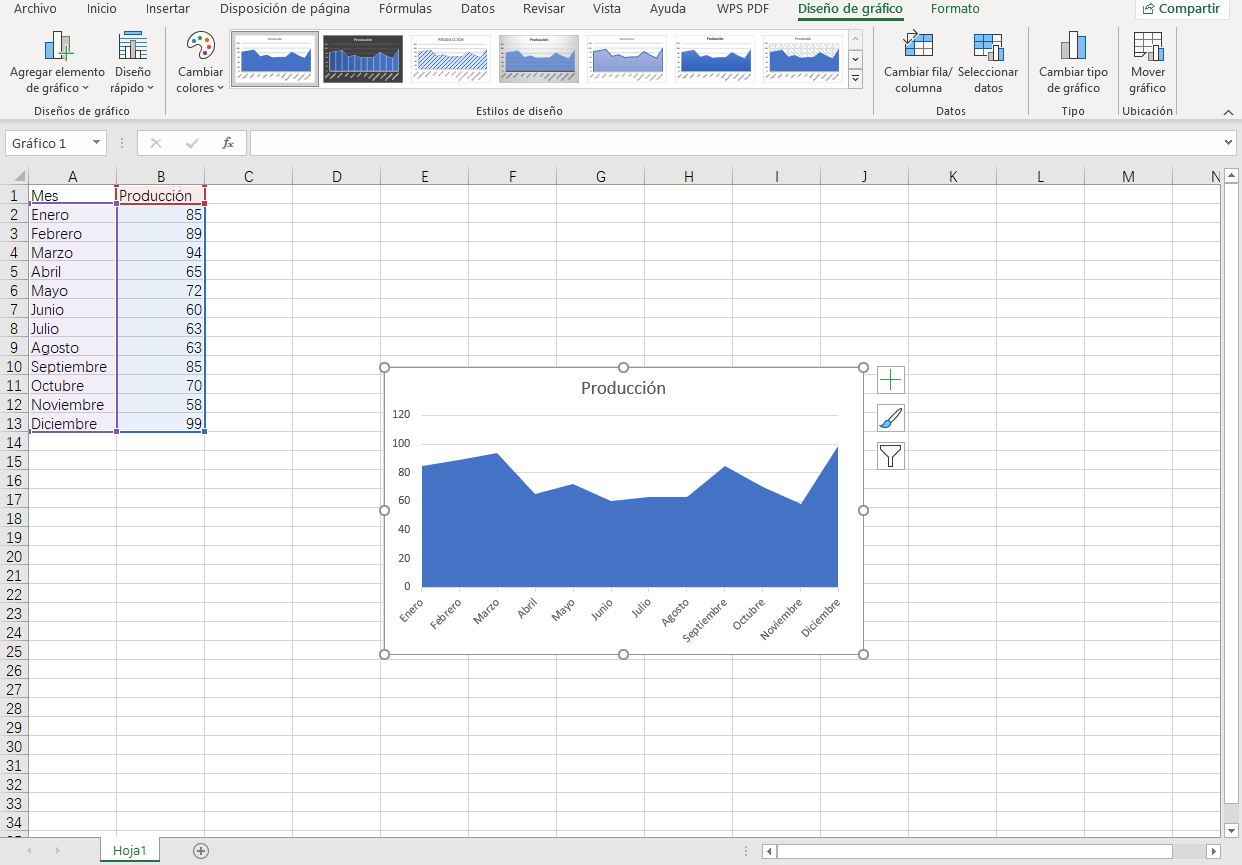
3. Personalización de su gráfico de área
Crear el gráfico es solo el comienzo. Personalizar su gráfico puede hacerlo más efectivo y atractivo. Aquí hay algunas maneras en que puede personalizar su gráfico de área:
- Cambie los colores: Vaya a la pestaña "Formato" y haga clic en "Relleno de forma" para cambiar el color de la zona de relleno del gráfico.
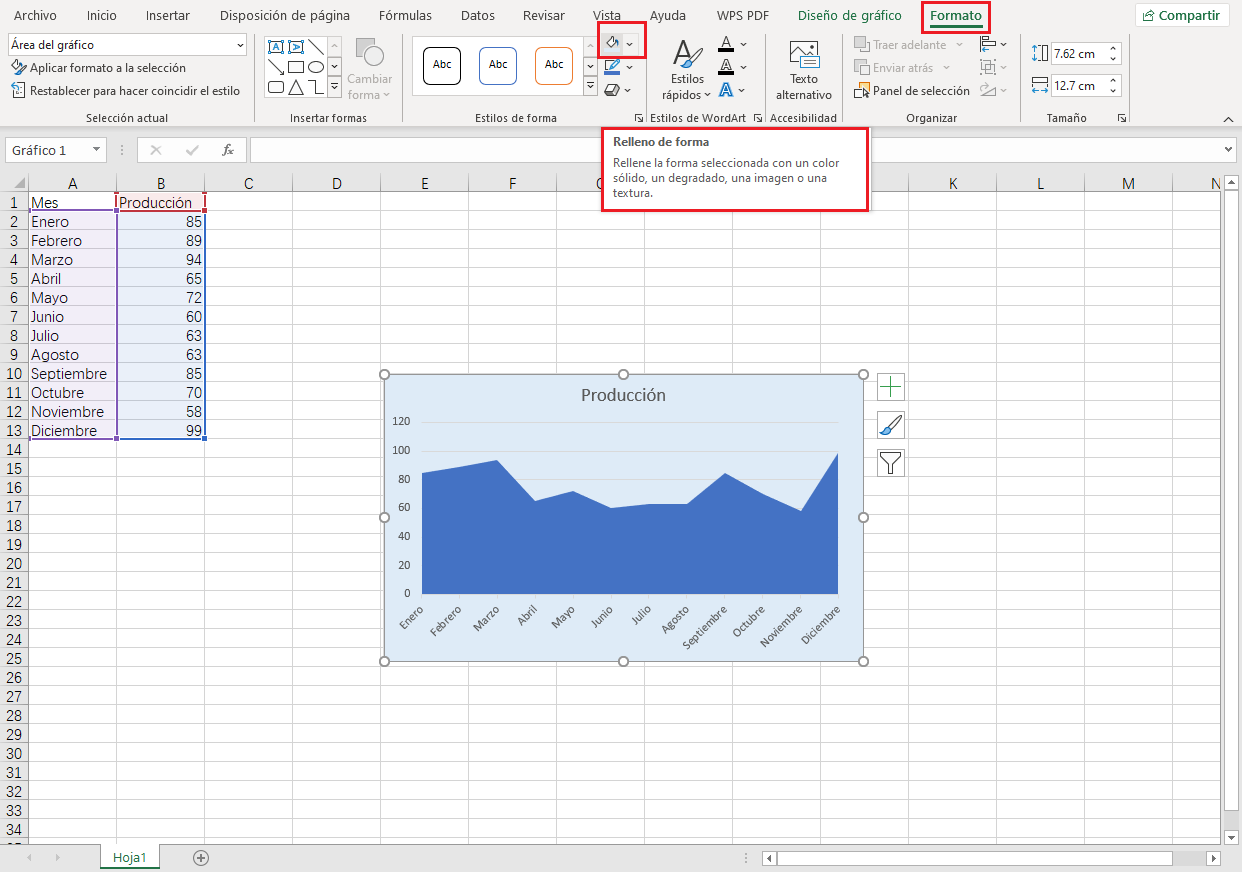
- Añada títulos: Haga clic derecho en el gráfico y seleccione "Título de gráfico".
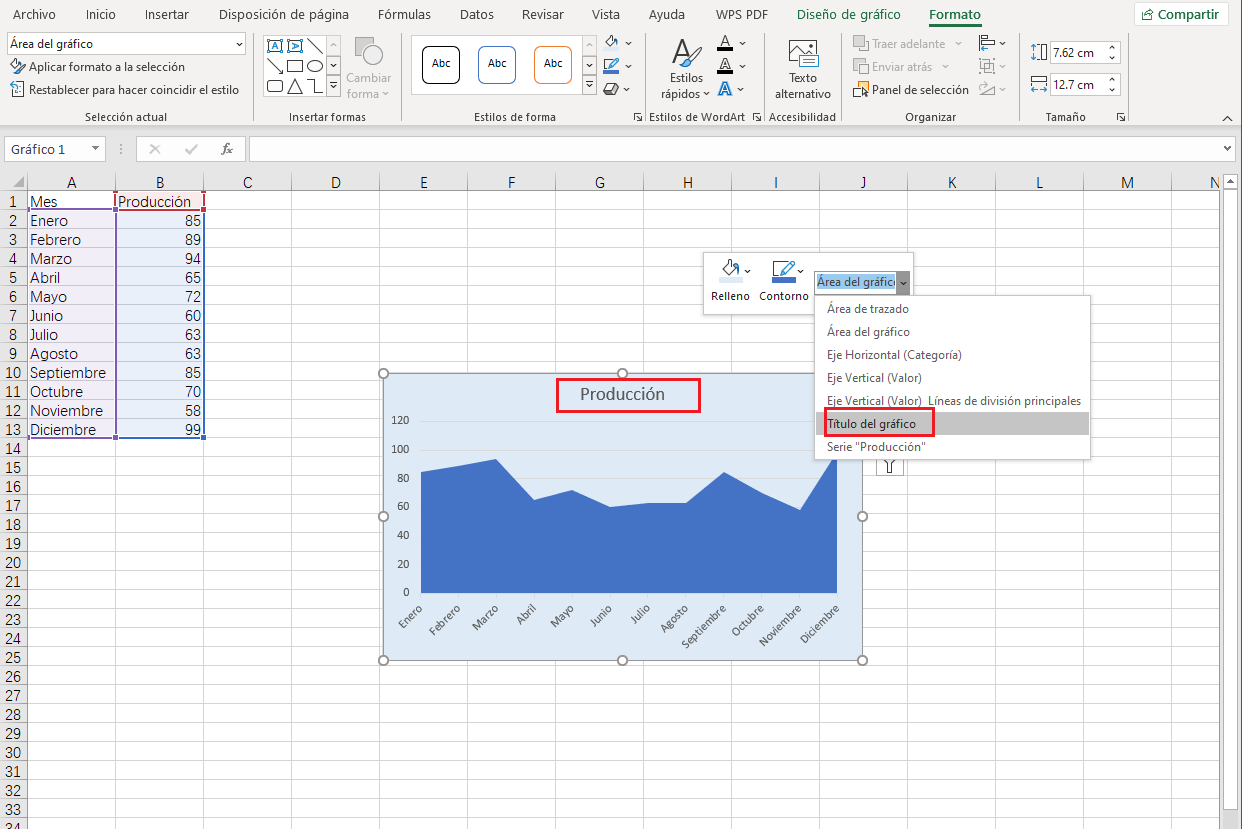
- Añada etiquetas de datos: Haga clic derecho en la gráfica y seleccione "Agregar etiquetas de datos".
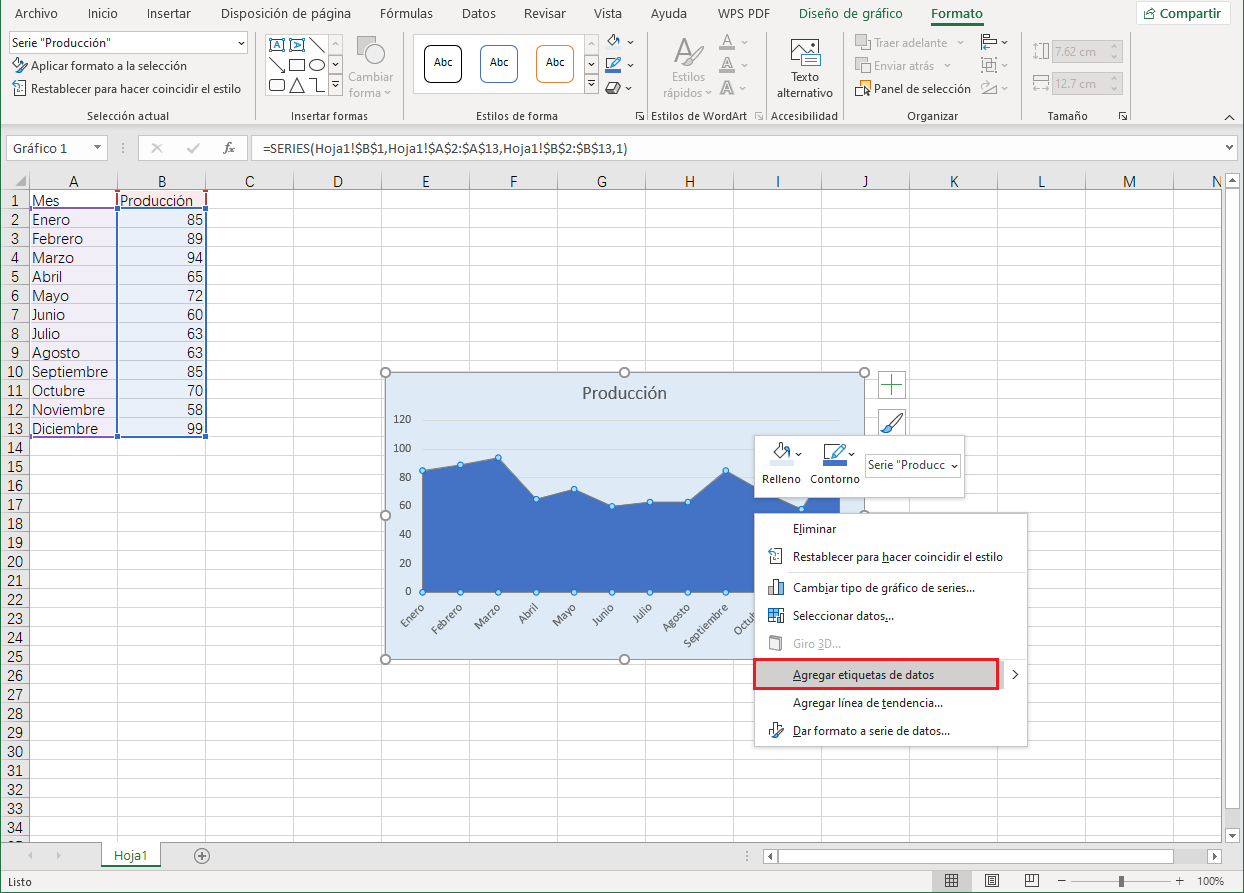
- Cambie el estilo del gráfico: Vaya a la pestaña "Diseño" y explore los diferentes estilos de gráficos disponibles.
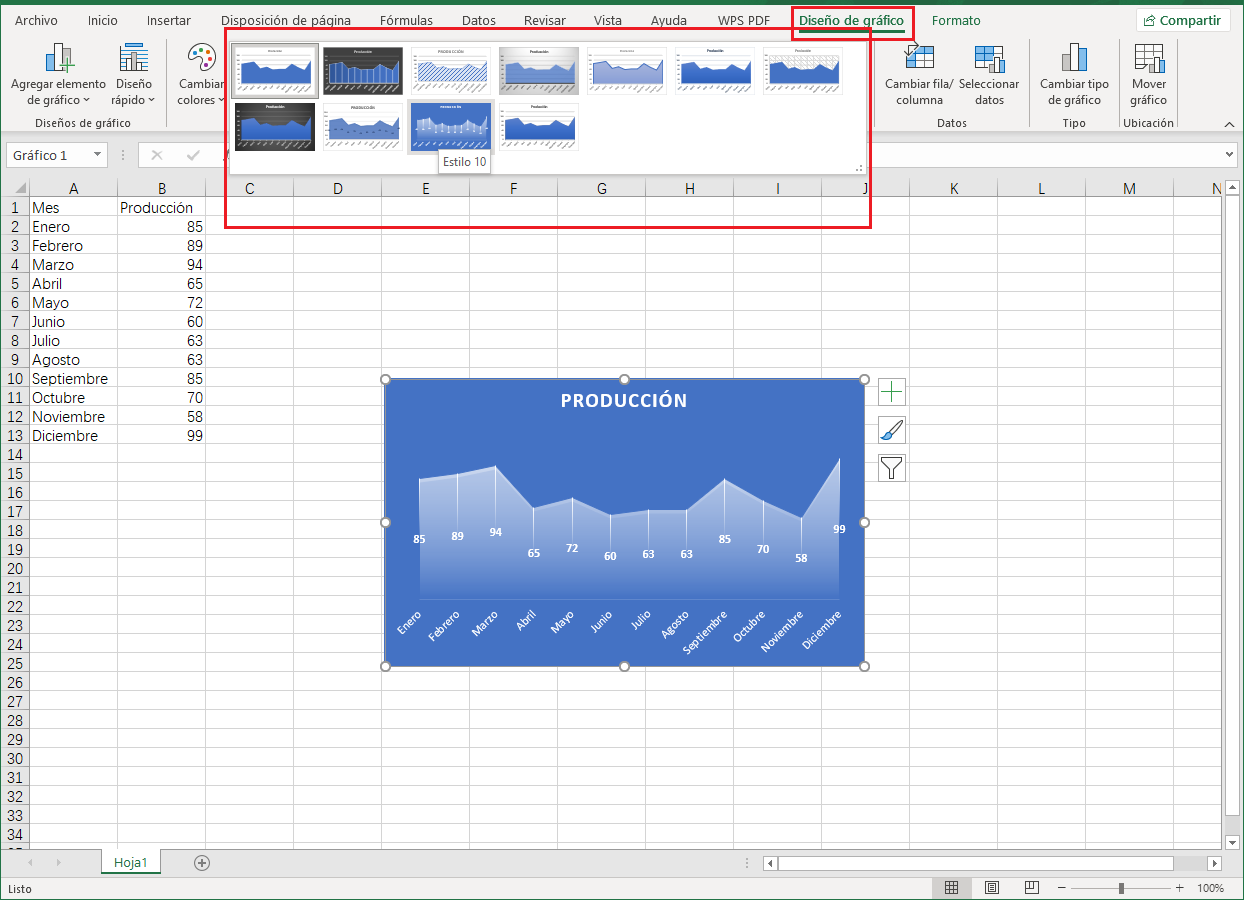
Pros y contras de hacer un gráfico de área en Excel
Excel es una de las herramientas más utilizadas en el mundo de los negocios y la academia para la visualización de datos, y los gráficos de área no son la excepción. Sin embargo, como cualquier herramienta, tiene sus ventajas y desventajas.
Pros:
- Facilidad de uso: Excel es conocido por su interfaz amigable y fácil de usar. Crear un gráfico de área es tan simple como seleccionar sus datos y elegir el tipo de gráfico que desea.
- Flexibilidad: Excel le permite personalizar sus gráficos de área en términos de colores, tamaños, fuentes y más. Esto le da la capacidad de hacer que sus gráficos se ajusten a sus necesidades específicas.
- Análisis multivariable: Como mencioné anteriormente, los gráficos de área son excelentes para analizar múltiples variables al mismo tiempo. Excel hace que esto sea fácil con su capacidad para manejar grandes conjuntos de datos.
Contras:
- Interpretación complicada: Aunque los gráficos de área pueden ser muy útiles, también pueden ser difíciles de interpretar, especialmente cuando se manejan muchas categorías o series de datos.
- Falta de precisión: A veces, los gráficos de área pueden dar una impresión engañosa del cambio a lo largo del tiempo debido a la forma en que se acumulan las áreas. Esto puede llevar a malinterpretaciones si no se tiene cuidado.
- Limitaciones visuales: Si bien Excel ofrece cierta personalización, puede que no sea suficiente para algunas necesidades específicas. Por ejemplo, puede ser difícil distinguir entre diferentes categorías cuando se usan colores similares.
En resumen, aunque Excel es una herramienta poderosa para crear gráficos de área, es importante tener en cuenta estas consideraciones al decidir si es la mejor opción para su proyecto específico.
¿Cómo crear un gráfico de área en Boardmix?
Boardmix es otra potente herramienta para crear gráficos que pueden ser más dinámicos y flexibles que Excel. Boardmix es una herramienta de visualización de datos increíblemente versátil y fácil de usar que permite a los usuarios crear una variedad de gráficos dinámicos y personalizables. Con un diseño intuitivo y una interfaz de usuario amigable, Boardmix hace que la creación de gráficos sea accesible incluso para aquellos sin experiencia en análisis de datos.
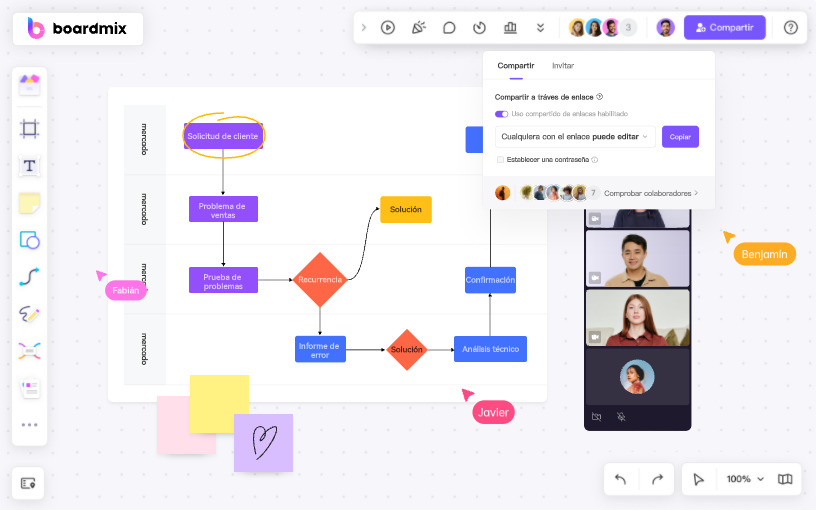
Crear un gráfico de área en Boardmix es un proceso sencillo y directo:
1. Abra Boardmix y seleccione la opción "Nuevo tablero". Se abrirá un nuevo tablero donde puede comenzar a crear lo que quiera.

2. En el menú lateral, haga clic en los 3 puntos de la parte inferior y encontrará la opción "Gráfico". Haga clic en ella y se desplegará un submenú con diferentes tipos de gráficos. Seleccione "Gráfico de áreas".
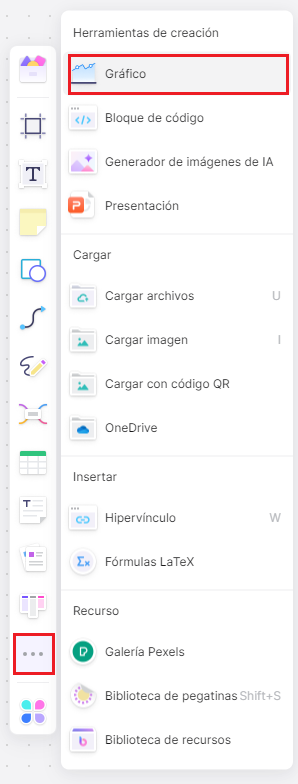
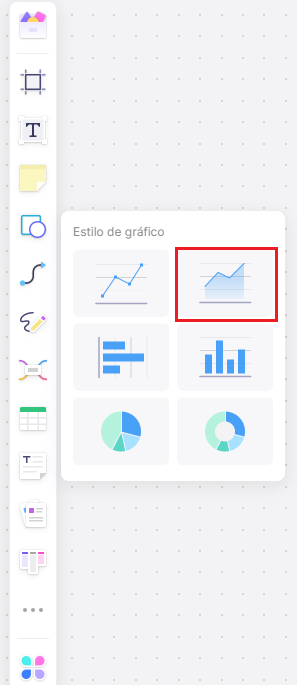
3. Ahora, tendrá que ingresar sus datos. Puede hacerlo manualmente ingresando los valores uno por uno.
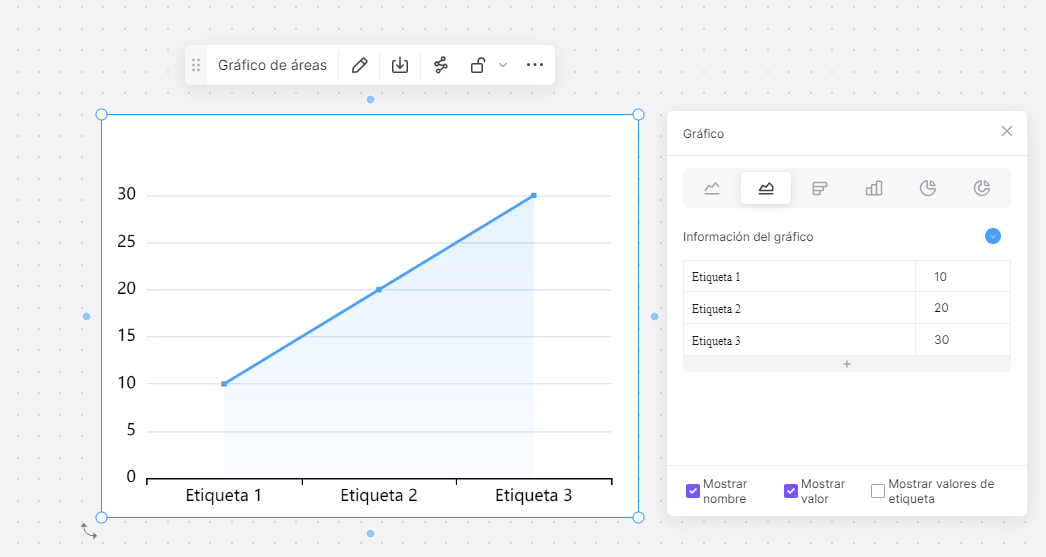
4. Una vez introducidos los datos, Boardmix automáticamente generará un gráfico de área básico. Sin embargo, tiene la opción de personalizarlo según sus necesidades.
5. En la sección "Editor de gráfico", puede cambiar el color del gráfico, agregar etiquetas, ajustar los ejes y mucho más.
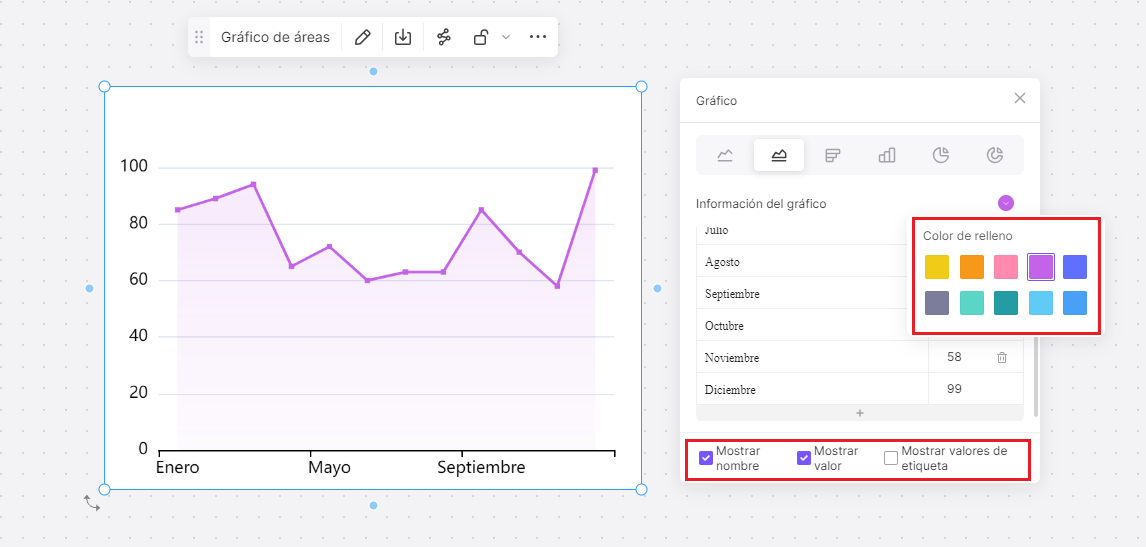
6. Cuando esté satisfecho con su gráfico de área, simplemente haga clic en "Compartir" y su gráfico estará listo para ser compartido con sus miembros de equipo.
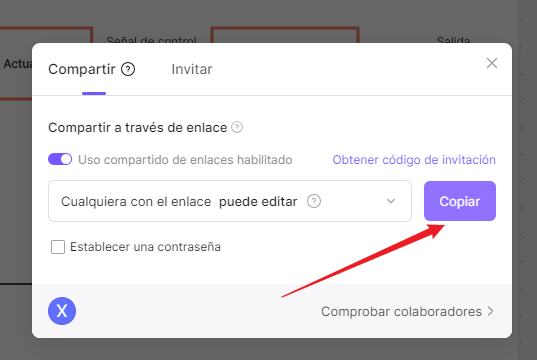
Cómo elegir: Crear un gráfico de área en Excel o en Boardmix
Decidir entre usar Excel o Boardmix para crear su gráfico de área dependerá de varios factores.
Primero, es importante considerar la naturaleza de los datos que planea visualizar. Si los datos son relativamente simples y no requieren un análisis en profundidad, Excel podría ser suficiente. Sin embargo, si los datos son más complejos y requieren una visualización más detallada y personalizable, Boardmix podría ser la opción más adecuada.
Además, el nivel de experiencia del usuario con ambas plataformas también juega un papel crucial en esta decisión. Para aquellos que son expertos en Excel y se sienten cómodos utilizando sus funciones avanzadas, este programa puede ser suficiente para sus necesidades de visualización de datos. Por otro lado, Boardmix ofrece una interfaz más intuitiva y fácil de usar, lo que puede ser beneficioso para aquellos que no están tan familiarizados con la manipulación de datos.
También es importante tener en cuenta el propósito del gráfico de área. Si el gráfico se utilizará para una presentación o informe profesional, Boardmix puede ofrecer opciones de diseño más sofisticadas y atractivas. Sin embargo, si el gráfico es solo para uso interno o personal, Excel puede ser más que suficiente.
En resumen, la elección entre Excel y Boardmix para crear un gráfico de área dependerá de la complejidad de los datos, el nivel de experiencia del usuario con cada plataforma y el propósito del gráfico. Es esencial evaluar estos factores antes de tomar una decisión para garantizar que se elija la herramienta más efectiva para sus necesidades específicas.